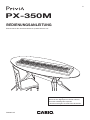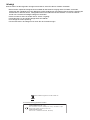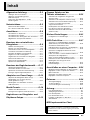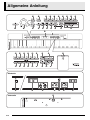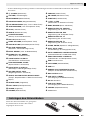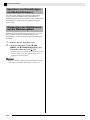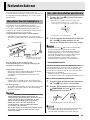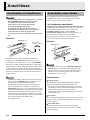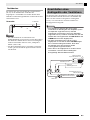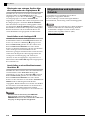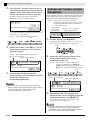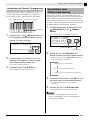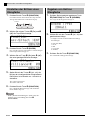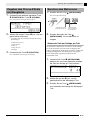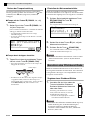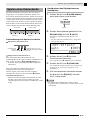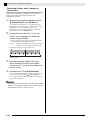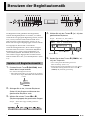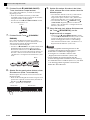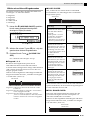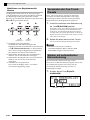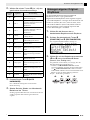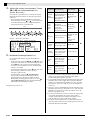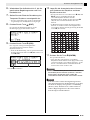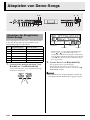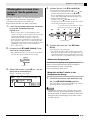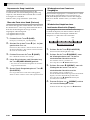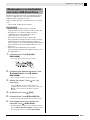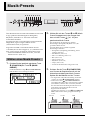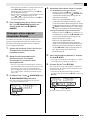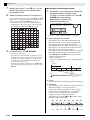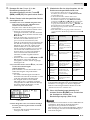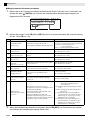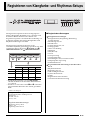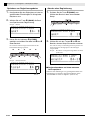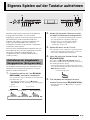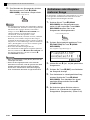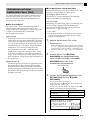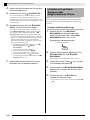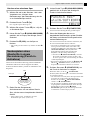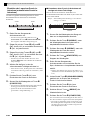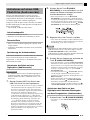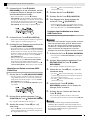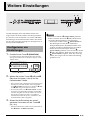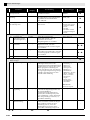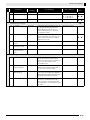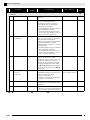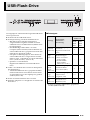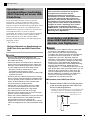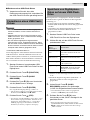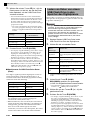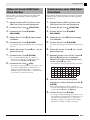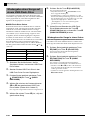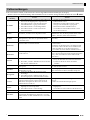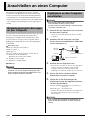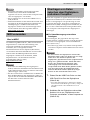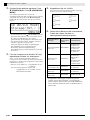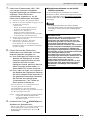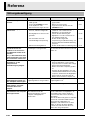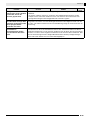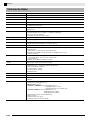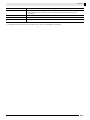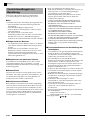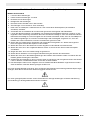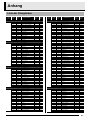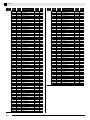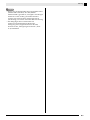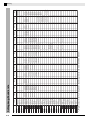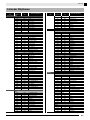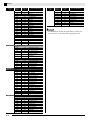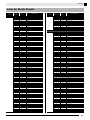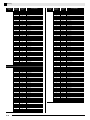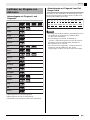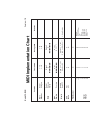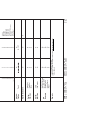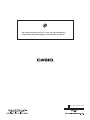PX350-G-1B
BEDIENUNGSANLEITUNG
Bitte bewahren Sie alle Informationen für spätere Referenz auf.
G
Sicherheitsmaßregeln
Bevor Sie das Digitalpiano in Betrieb nehmen,
lesen Sie unbedingt die separaten
„Vorsichtsmaßregeln hinsichtlich der Sicherheit“.
PX
-
350M

Wichtig!
Bitte beachten Sie die folgenden wichtigen Informationen, bevor Sie dieses Produkt verwenden.
• Bevor Sie das optionale Netzgerät AD-A12150LW für die Stromversorgung dieses Produkts verwenden,
überprüfen Sie unbedingt zuerst das Netzgerät auf Beschädigungen. Kontrollieren Sie besonders sorgfältig das
Stromkabel auf Schnitte, Bruch, freiliegende Drähte und andere ernsthafte Schäden. Lassen Sie niemals
Kinder ein ernsthaft beschädigtes Netzgerät verwenden.
• Dieses Produkt ist nicht für Kinder unter 3 Jahren ausgelegt.
• Verwenden Sie nur das CASIO Netzgerät AD-A12150LW.
• Das Netzgerät ist kein Spielzeug.
• Trennen Sie immer das Netzgerät ab, bevor Sie das Produkt reinigen.
Manufacturer:
CASIO COMPUTER CO., LTD.
6-2, Hon-machi 1-chome, Shibuya-ku, Tokyo 151-8543, Japan
Responsible within the European Union:
CASIO EUROPE GmbH
Casio-Platz 1, 22848 Norderstedt, Germany
Konformitätserklärung gemäß EU-Richtlinie
Diese Markierung trifft nur auf EU-Länder zu.

G-1
Inhalt
Allgemeine Anleitung ....................... G-2
Anbringen des Notenständers ....................................G-3
Speichern von Einstellungen und
Bedientafelsperre........................................................G-4
Rücksetzen des Digitalpianos auf die
Werksvorgaben...........................................................G-4
Netzsteckdose................................... G-5
Benutzen des Netzadapters .......................................G-5
Ein- oder Ausschalten des Stroms .............................G-5
Anschlüsse........................................ G-6
Anschließen von Kopfhörern ......................................G-6
Anschließen eines Pedals ..........................................G-6
Anschließen eines Audiogeräts oder Verstärkers.......G-7
Mitgeliefertes und optionales Zubehör........................G-8
Benutzen der vorinstallierten
Klangfarben....................................... G-9
Wählen einer Klangfarbe ............................................G-9
Mischen von zwei Klangfarben ...................................G-9
Aufteilen der Tastatur auf zwei Klangfarben.............G-10
Vornehmen einer Oktavverschiebung ......................G-11
Einstellen der Brillanz einer Klangfarbe....................G-11
Zugeben von Hall zur Klangfarbe .............................G-12
Zugeben des Chorus-Effekts zur Klangfarbe............G-13
Benutzen des Metronoms.........................................G-13
Benutzen des Pitchbend-Rads .................................G-14
Spielen eines Klavierduetts ......................................G-15
Benutzen der Begleitautomatik ..... G-17
Spielen mit Begleitautomatik ....................................G-17
Verwenden der One-Touch-Presets .........................G-20
Spielen mit automatischer Harmonisierung..............G-20
Erzeugen eigener Original-Rhythmen ......................G-21
Abspielen von Demo-Songs .......... G-24
Abspielen der Klangfarben-Demo-Songs .................G-24
Wiedergeben von aus einer externen
Quelle geladenen Songs ..........................................G-25
Wiedergeben von Audiodaten auf einem
USB-Flash-Drive.......................................................G-27
Musik-Presets ................................. G-28
Wählen eines Musik-Presets ....................................G-28
Erzeugen eines eigenen Anwender-Presets ............G-29
Registrieren von Klangfarbe- und
Rhythmus-Setups ........................... G-33
Eigenes Spielen auf der
Tastatur aufnehmen........................G-35
Aufnehmen im eingebauten Songspeicher
(Songrecorder)..........................................................G-35
Aufnehmen oder Abspielen mehrerer Songs ............G-36
Aufnehmen auf einer bestimmten Spur (Part)...........G-37
Löschen von mit dem Songrecorder
aufgenommenen Daten.............................................G-38
Neubespielen eines Abschnitts in einem
Recordersong (Punch-in-Aufnahme) ........................G-39
Aufnehmen auf einem USB-Flash-Drive
(Audiorecorder) .........................................................G-41
Weitere Einstellungen ....................G-43
Konfigurieren von Einstellungen ...............................G-43
USB-Flash-Drive..............................G-47
Speichern von standardmäßigen Audiodaten
(WAV-Dateien) auf einem USB-Flash-Drive .............G-48
Anschließen und Entfernen eines
USB-Flash-Drives an das bzw. vom Digitalpiano......G-48
Formatieren eines USB-Flash-Drives .......................G-49
Speichern von Digitalpiano-Daten auf einem
USB-Flash-Drive .......................................................G-49
Laden von Daten von einem USB-Flash-Drive in
den Speicher des Digitalpianos.................................G-50
Daten auf einem USB-Flash-Drive löschen ..............G-51
Umbenennen einer USB-Flash-Drive-Datei ..............G-51
Wiedergabe eines Songs auf einem
USB-Flash-Drive .......................................................G-52
Fehlermeldungen ......................................................G-53
Anschließen an einen Computer ...G-54
Mindestsystemanforderungen an den Computer ......G-54
Digitalpiano an den Computer anschließen ..............G-54
MIDI verwenden........................................................G-55
Übertragen von Daten zwischen dem
Digitalpiano und einem Computer.............................G-55
Referenz...........................................G-58
Störungsbeseitigung .................................................G-58
Technische Daten .....................................................G-60
Vorsichtsmaßregeln zur Benutzung..........................G-62
Anhang............................................... A-1
Liste der Klangfarben..................................................A-1
Schlagzeug-Sound-Liste .............................................A-4
Liste der Rhythmen.....................................................A-5
Liste der Musik-Presets...............................................A-7
Leitfaden zur Eingabe von Akkorden ..........................A-9
Akkordtabelle ............................................................A-10
MIDI Implementation Chart
Die in dieser Anleitung verwendeten Firmenund
Produktnamen sind eventuell eingetragene Marken
anderer Inhaber.

G-2
Allgemeine Anleitung
ek
21
bn bo bp bq br bs bt
ck
5 6 7 8 9 bk bl bm3 4
dk dl dm dn do dp dq dr ds
cm cn co cp cq cr cs dtct
cl
∗
el epen eo eqem er
es
Unterseite
Rückseite

Allgemeine Anleitung
G-3
• In dieser Bedienungsanleitung sind die Tasten und Regler mit den nachstehenden Nummern und Namen
bezeichnet.
Setzen Sie den Notenständer wie gezeigt mit
der Unterkante in die Nut oben auf der
Digitalpiano-Konsole ein.
* Anbringen des Notenständers
1
P (POWER) (Stromtaste)
2
VOLUME (Lautstärkeregler)
3
METRONOME (Metronomtaste)
4
SONG RECORDER (Songrecordertaste)
5
POPS/DANCE/ROCK (Pop-, Tanz- & Rock-Taste)
6
JAZZ/EUROPEAN (Jazz- & Europäisch-Taste)
7
LATIN (Lateinisch-Taste)
8
WORLD (Weltmusik-Taste)
9
COUNTRY/VARIOUS
(Country- & Verschiedene-Taste)
bk
BALLAD (Ballade-Taste)
bl
PIANO RHYTHMS (Pianorhythmen-Taste)
bm
USER RHYTHMS (Anwenderrhythmen-Taste)
bn
RHYTHM, USER SONGS
(Rhythmus- & Anwendersongs-Taste)
bo
INTRO, REPEAT (Intro- & Wiederholtaste)
bp
NORMAL/FILL-IN, sREW
(Normal/Fill-in- & Rücklauftaste)
bq
VARIATION/FILL-IN, dFF
(Variation/Fill-in- & Vorlauftaste)
br
SYNCHRO/ENDING, PAUSE
(Synchro/Outro- & Pausetaste)
bs
START/STOP, PLAY/STOP
(Start/Stopp- & Wiedergabe/Stopp-Taste)
bt
ACCOMP ON/OFF, PART
(Begleitung-Ein/Aus- & Parttaste)
ck
TEMPO, RHYTHM EDITOR, MUSIC PRESET
(Tempo-, Rhythmuseditor- & Music Preset-Tasten)
cl
Display
cm
GRAND PIANO (Flügeltaste)
cn
ELEC PIANO (Elektropianotaste)
co
ORGAN (Orgeltaste)
cp
STRINGS (Streichertaste)
cq
VARIOUS (Various-Taste)
cr
GM TONES (GM-Tones-Taste)
cs
FUNCTION (Funktionstaste)
ct
w/NO, q/YES
(Abwärts/Nein- & Aufwärts/Ja-Tasten)
dk
BANK, REVERB (Bank- & Halltaste)
dl
REGISTRATION 1/A, CHORUS
(Registrierung 1/A- & Chorus-Taste)
dm
REGISTRATION 2/B, EXIT
(Registrierung 2/B- & Beenden-Taste)
dn
REGISTRATION 3/C, u
(Registrierung 3/C- & Links-Taste)
do
REGISTRATION 4/D, i
(Registrierung 4/D- & Rechts-Taste)
dp
STORE, ENTER (Speichern- & Eingabetaste)
dq
SPLIT, SPLIT POINT
(Tastaturteilungs- & Teilungspunkt-Taste)
dr
AUTO HARMONIZE, USB DEVICE MODE
(Harmonieautomatik- & USB-Gerät-Taste)
ds
AUDIO RECORDER, LOAD/SAVE
(Audiorecorder- & Laden/Speichern-Taste)
dt
USB-Flash-Drive-Port
ek
PITCH BEND (Pitchbend-Rad)
el
USB-Port
em
DAMPER, SOFT/SOSTENUTO PEDAL
(Dämpfer- & Soft/Sostenuto-Pedalbuchsen)
en
MIDI OUT/IN-Buchsen
eo
LINE OUT R, L/MONO
(Line-Ausgang R & L/MONO-Buchsen)
ep
DC 12V-Anschluss
eq
LINE IN R, L/MONO
(Line-Eingang R & L/MONO-Buchsen)
er
PHONES (Kopfhörerbuchsen)
es
Pedalbuchse

G-4
Allgemeine Anleitung
Sie können die aktuellen Einstellungen des Digital-
Pianos speichern und die Tasten zum Schutz vor
Bedienungsfehlern sperren. Näheres siehe „Sichern der
Einstellungen“ (Seite G-46) und „Bedientafelsperre“
(Seite G-46).
Führen Sie die nachstehende Anleitung aus, wenn Sie
die gespeicherten Daten und Einstellungen des
Digitalpianos auf ihre Anfangsvorgaben zurücksetzen
möchten.
1.
Schalten Sie das Digitalpiano aus.
2.
Halten Sie die beiden Tasten
cr
(GM
TONES) und
cs
(FUNCTION) gedrückt und
drücken Sie dabei die Taste
1
(P).
• Das Digitalpiano schaltet sich ein und initialisiert sein
internes System. Nach einer kurzen Weile ist das
Digitalpiano dann benutzbar.
HINWEIS
• Näheres zum Ein- und Ausschalten finden Sie unter
„Ein- oder Ausschalten des Stroms“ (Seite G-5).
Speichern von Einstellungen
und Bedientafelsperre
Rücksetzen des Digitalpianos
auf die Werksvorgaben

G-5
Netzsteckdose
Das Digitalpiano ist für Versorgung aus einer
normalen Haushaltssteckdose konstruiert. Schalten Sie
das Digitalpiano bitte unbedingt aus, wenn es nicht
benutzt wird.
Verwenden Sie ausschließlich den für dieses
Digitalpiano vorgeschriebenen Netzadapter (JEITA-
Norm mit vereinheitlichter Steckerpolarität). Der
Gebrauch eines anderen Netzadapters könnte einen
Defekt des Digitalpianos verursachen.
Vorgeschriebener Netzadapter: AD-A12150LW
• Schließen Sie den Netzadapter wie unten in der
Illustration gezeigt über das mitgelieferte Netzkabel
an.
Bitte beachten Sie die nachstehenden
Vorsichtsmaßregeln, um einer Beschädigung des
Netzkabels vorzubeugen.
Während des Gebrauchs
• Ziehen Sie nicht mit übermäßiger Kraft am Kabel.
• Ziehen Sie nicht wiederholt am Kabel.
• Verdrehen Sie das Kabel nicht am Stecker oder
Anschluss.
Beim Bewegen
• Trennen Sie vor dem Bewegen des Digitalpianos
unbedingt den Netzadapter von der Netzsteckdose.
Bei der Lagerung
• Sie können das Netzkabel in eine Schleife legen und
bündeln, es darf aber nicht um den Netzadapter
gewickelt werden.
WICHTIG!
• Schließen Sie den mit diesem Digitalpiano
mitgelieferten Netzadapter (JEITA-Norm mit
vereinheitlichter Steckerpolarität) auf keinen Fall an
andere Geräte als dieses Digitalpiano an. Dies
könnte eine Beschädigung zur Folge haben.
• Stellen Sie sicher, dass das Digitalpiano
ausgeschaltet ist, bevor Sie den Netzadapter
anschließen oder abtrennen.
• Bei langem Gebrauch wird der Netzadapter fühlbar
warm. Dies ist normal und kein Hinweis auf ein
Funktionsproblem.
1.
Drücken Sie Taste
1
(P) zum Einschalten
des Digitalpianos.
• Berühren Sie nicht die Tastatur, das Pedal oder
Tasten, während „Please wait…“ im Display
angezeigt ist. Dies würde eine Störung verursachen.
• Stellen Sie mit dem VOLUME-Regler (
2
) des
Digitalpianos die Lautstärke ein.
2.
Zum Ausschalten des Digitalpianos halten Sie
die Taste
1
(P)
bitte gedrückt, bis das
Display des Digitalpianos nichts mehr anzeigt.
HINWEIS
• Drücken der Taste
1
(P) zum Ausschalten des
Stroms schaltet das Digitalpiano in einen
Bereitschaftsstatus. Auch im Bereitschaftsstatus
fließt im Digitalpiano noch ein geringer Strom.
Wenn Sie das Digitalpiano längere Zeit nicht zu
benutzen gedenken sowie im Falle eines
heranziehenden Gewitters ziehen Sie bitte
unbedingt den Netzstecker aus der Steckdose.
Ausschaltautomatik
Um Strom zu sparen, besitzt das Digitalpiano eine
Ausschaltautomatik, die den Strom ausschaltet, wenn
eine bestimmte Zeitdauer ohne weitere Bedienung
verstreicht. Die Ansprechzeit der Ausschaltautomatik
beträgt circa vier Stunden.
•
Mit dem folgenden Vorgehen können Sie die
Ausschaltautomatik auch vorübergehend deaktivieren.
■ Ausschaltautomatik deaktivieren
1.
Drücken Sie bei eingeschaltetem Digitalpiano
die Taste
1
(P), um es auszuschalten.
2.
Drücken Sie bei gedrückt gehaltener Taste
cs
(FUNCTION) die Taste
1
(P), um das
Digitalpiano einzuschalten.
• Dies deaktiviert die Ausschaltautomatik.
HINWEIS
• Wenn das Digitalpiano nach den obigen Schritten
das nächste Mal ausgeschaltet wird, ist die
Ausschaltautomatik danach wieder aktiviert.
Benutzen des Netzadapters
Haushaltsnetzdose
Netzkabel
DC 12V-Anschluss Netzadapter
• Konfiguration und Typ sind vom
Bestimmungsgebiet abhängig.
Ein- oder Ausschalten des Stroms
B

G-6
Anschlüsse
WICHTIG!
• Vor dem Anschließen eines Kopfhörers ist stets mit
dem VOLUME-Regler des Digitalpianos die
Lautstärke leise einzustellen. Nach dem
Anschließen kann die Lautstärke wieder
wunschgemäß eingestellt werden.
• Das Digitalpiano optimiert die Tonausgabe
automatisch für Kopfhörer (wenn ein Kopfhörer
angeschlossen ist) oder die eingebauten
Lautsprecher (wenn kein Kopfhörer angeschlossen
ist).
Rückseite
Schließen Sie einen im Fachhandel erhältlichen
Kopfhörer an die PHONES-Buchsen an. Durch
Anschließen eines Kopfhörers an eine der PHONES-
Buchsen wird die Wiedergabe über die Lautsprecher
abgeschaltet, wodurch auch spät nachts geübt werden
kann, ohne damit andere zu stören. Zum Schutz des
eigenen Gehörs ist bei der Benutzung eines Kopfhörers
darauf zu achten, dass die Lautstärke nicht zu hoch
eingestellt ist.
HINWEIS
• Schieben Sie den Kopfhörerstecker jeweils bis zum
Anschlag in die PHONES-Buchse. Bei nicht weit
genug eingeschobener Klinke erfolgt die
Wiedergabe nur über eine Seite des Kopfhörers.
• Wenn der Stecker eines Kopfhörers nicht in die
PHONES-Buchsen passt, verwenden Sie bitte einen
im Handel erhältlichen geeigneten Zwischenstecker.
• Ziehen Sie beim Abtrennen eines Kopfhörers, der
über einen Zwischenstecker angeschlossen ist, bitte
auch den Zwischenstecker ab. Anderenfalls bleiben
die Lautsprecher bei der Wiedergabe
stummgeschaltet.
Das Digitalpiano besitzt auf der Rückseite zwei
Pedalbuchsen, eine für ein Dämpferpedal und die
andere für ein Soft/Sostenuto-Pedal.
An Pedalbuchse anschließen
Schließen Sie das Kabel des Pedals (SP-3) je nach der
gewünschten Funktionsweise an entweder die
DAMPER PEDAL-Buchse oder die SOFT/
SOSTENUTO PEDAL-Buchse des Digitalpianos an.
Wenn Sie beide Funktionsweisen (Buchsen)
gleichzeitig nutzen möchten, ist dazu ein zweites
optional erhältliches Pedal anzuschließen.
Rückseite
HINWEIS
• Sie können ein Pedal an die SOFT/SOSTENUTO
PEDAL-Buchse anschließen und den gespielten
Noten einen Soft- oder Sostenuto-Effekt zugeben.
Näheres siehe „Einstellung der Soft/Sostenuto-
Pedalbuchse“ (Seite G-46).
Pedalfunktionen
z Dämpferpedal
Durch Betätigen des Dämpferpedals beim Spielen
klingen die gespielten Noten anhaltend nach.
• Wenn eine Piano-Klangfarbe gewählt ist, aktiviert
das Betätigen dieses Pedals den Dämpferresonanz-
Effekt des Digitalpianos, der die Noten so
nachklingen lässt wie das Dämpferpedal bei einem
akustischen Piano.
z Soft-Pedal
Dieses Pedal bedämpft Noten, die nach dem Treten des
Pedals auf der Tastatur gespielt werden, und lässt sie
weicher klingen.
z Sostenuto-Pedal
Gehalten werden nur die Noten, die Sie spielen,
während dieses Pedal getreten ist, bis Sie das Pedal
wieder freigeben.
Anschließen von Kopfhörern
PHONES-Buchsen
Im Fachhandel
erhältlicher Kopfhörer
Standardstecker
Anschließen eines Pedals
PEDAL-Buchsen
SP-3

Anschlüsse
G-7
Pedalbuchse
Sie können die optional erhältliche 3-Pedal-Einheit
(SP-33) an die Pedalbuchse am Boden des
Digitalpianos anschließen. Die Pedale bieten dann
ähnliche Ausdrucksmöglichkeiten wie die Pedale eines
akustischen Pianos.
HINWEIS
• Die Pedaleinheit SP-33 unterstützt auch
Halbpedalbetrieb (nur teilweises Treten des Pedals).
Die Stärke des Effekts bei nur teilweise betätigtem
Pedal ist einstellbar. Näheres siehe „Halbpedal-
Effekt“ (Seite G-46).
• Um die Pedaleinheit SP-33 verwenden zu können,
ist der optional erhältliche Spezialständer CS-67P
erforderlich.
Sie können an das Digitalpiano ein Audiogerät oder
einen Musikinstrument-Verstärker anschließen und
den Ton über externe Lautsprecher wiedergeben
lassen, was eine höhere Lautstärke und bessere
Klangqualität ermöglicht.
WICHTIG!
• Das Digitalpiano optimiert die Tonausgabe
automatisch für Wiedergabe über Kopfhörer (wenn
ein Kopfhörer angeschlossen ist) oder die
eingebauten Lautsprecher (wenn kein Kopfhörer
angeschlossen ist). Dadurch verändert sich auch die
Qualität der Tonausgabe über die LINE OUT R- und
L/MONO-Buchsen des Digitalpianos.
• Vor dem Anschließen eines Geräts an das
Digitalpiano ist stets die mit dem VOLUME-Regler
die Lautstärke niedrig einzustellen. Nach dem
Anschließen kann die Lautstärke wieder
wunschgemäß eingestellt werden.
• Wenn Sie an das Digitalpiano ein anderes Gerät
anschließen, lesen Sie bitte unbedingt die
dazugehörige Benutzerdokumentation.
Pedalbuchse
Unterseite
Anschließen eines
Audiogeräts oder Verstärkers
INPUT 1
INPUT 2
Gitarrenverstärker
Keyboardverstärker usw.
Standardstecker
Standardbuchse
LEFT/Linker Kanal (Weiß)
RIGHT/Rechter Kanal (Rot)
Bandgerät,
MIDI-Klangquelle usw.
AUX IN-Eingang usw. des
Audioverstärkers
Stiftstecker

G-8
Anschlüsse
Wiedergabe von externen Geräten über
die Lautsprecher des Digitalpianos
1
Schließen Sie das externe Gerät über im Fachhandel
erhältliche Kabel an die LINE IN-Buchsen des
Digitalpianos an, wie dies in Abbildung
1
gezeigt ist.
Das Eingangssignal von Buchse LINE IN R des
Digitalpianos wird über den rechten Lautsprecher und
das Eingangssignal von Buchse LINE IN L/MONO
über den linken Lautsprecher wiedergegeben. Wenn
nur die Buchse LINE IN L/MONO belegt ist, wird der
betreffende Ton über beide Lautsprecher wiedergeben.
Bitte beschaffen Sie sich im Fachhandel die für das
anzuschließende Gerät geeigneten Anschlusskabel.
Anschließen an ein Audiogerät
2
Schließen Sie das externe Audiogerät über
handelsübliche Kabel an die LINE OUT-Buchsen des
Pianos an, wie dies in Abbildung
2
gezeigt ist. Die
Buchse LINE OUT R gibt den Ton des rechten und
Buchse LINE OUT L/MONO den Ton des linken
Kanals aus. Bitte beschaffen Sie sich zum Anschließen
an das Audiogerät im Fachhandel die in der
Illustration gezeigten Anschlusskabel. Normalerweise
ist bei dieser Konfiguration der Eingangswähler des
Audiogeräts auf den Eingang (z.B. AUX IN) zu
schalten, an den das Digitalpiano angeschlossen ist.
Stellen Sie mit dem VOLUME-Regler des Digitalpianos
die Lautstärke ein.
Anschließen an einen Musikinstrument-
Verstärker
3
Schließen Sie den Verstärker über ein handelsübliches
Anschlusskabel an die LINE OUT-Buchsen des
Digitalpianos an, wie dies in Abbildung
3
gezeigt ist.
Buchse LINE OUT R gibt den Ton des rechten und
Buchse LINE OUT L/MONO den Ton des linken
Kanals aus. Bei Anschluss an nur Buchse LINE OUT L/
MONO wird ein Mischsignal beider Kanäle
ausgegeben. Bitte beschaffen Sie sich zum Anschließen
des Verstärkers im Fachhandel die in der Illustration
gezeigten Anschlusskabel. Stellen Sie mit dem
VOLUME-Regler des Digitalpianos die Lautstärke ein.
WICHTIG!
• Schließen Sie bei Benutzung der LINE OUT-
Buchsen bitte auch einen Kopfhörer an die
PHONES-Buchsen an. Dies schaltet den LINE OUT-
Ausgang auf die geeignete Klangqualität.
Verwenden Sie ausschließlich das für dieses
Digitalpiano angegebene Zubehör.
Bei Verwendung von nicht zulässigem Zubehör
besteht Brand-, Stromschlag- und Verletzungsgefahr.
HINWEIS
• Näheres über separat für dieses Produkt erhältliches
Zubehör finden Sie im CASIO Katalog, der beim
Fachhändler verfügbar ist, und auf der CASIO
Website unter folgender Adresse (URL):
http://world.casio.com/
Mitgeliefertes und optionales
Zubehör

G-9
Benutzen der vorinstallierten Klangfarben
Das Digitalpiano besitzt 250 Klangfarben, die in sechs
Gruppen unterteilt sind.
• Näheres finden Sie in der „Liste der Klangfarben“
(Seite A-1).
• Das Digitalpiano besitzt vorinstallierte Demo-
Stücke, die verdeutlichen, wie die Klangfarben sich
unterschieden. Näheres finden Sie unter „Abspielen
der Klangfarben-Demo-Songs“ (Seite G-24).
1.
Schlagen Sie in der „Liste der Klangfarben“
(Seite A-1) die Gruppe und Nummer der
gewünschten Klangfarbe nach.
2.
Wählen Sie mit den Tasten
cm
bis
cr
(Klanggruppen) die gewünschte Gruppe.
Beispiel: Wählen der Gruppe ORGAN
3.
Wählen Sie mit den Tasten
ct
(w, q) die
gewünschte Klangfarbe.
Beispiel: Wählen von „002 Jazz Organ“
HINWEIS
• Gleichzeitiges Drücken von q und w springt zu
Klang 001 der aktuell gewählten Gruppe. Auf
anhaltendes Drücken der betreffenden Taste ändert
sich die Nummer der Klangfarbe im
Schnelldurchgang.
• Näheres zum Scrollen finden Sie auf Seite G-43.
Sie können zwei Klangfarben zusammenmischen und
dann über eine Tastaturtaste für gleichzeitige
Wiedergabe abrufen.
• Die zuerst gewählte Klangfarbe wird als
„Hauptklangfarbe“ und die zweite als
„Zumischklangfarbe“ bezeichnet.
1.
Wählen Sie die Hauptklangfarbe.
Beispiel: Zum Wählen von GRAND PIANO MELLOW
in Gruppe GRAND PIANO die Taste
cm
(GRAND PIANO) drücken und dann mit
den Tasten
ct
(w, q) „006 GRAND PIANO
MELLOW“ wählen.
cm cn co cp cq cr ct
dq
cs
bt dn do dpdk dl
3
ckbn
Wählen einer Klangfarbe
Leuchtet
Klangnummer
Klangfarbenname
Mischen von zwei Klangfarben

G-10
Benutzen der vorinstallierten Klangfarben
2.
Halten Sie die Taste der Gruppe mit der als
Zumischklangfarbe gewünschten Klangfarbe
gedrückt, bis für einige Momente wie unten
gezeigt „LAYER ON“ im Display erscheint.
Die aktuell in den beiden Gruppen gewählten
Klangfarben werden daraufhin gemischt.
Die in Schritt 2 gedrückt gehaltene Taste leuchtet, um
anzuzeigen, dass sie gewählt ist.
Beispiel: Wenn Gruppe VARIOUS gewählt ist
3.
Wählen Sie mit den Tasten
ct
(w, q) die
gewünschte Klangfarbe aus der in Schritt 2
gewählten Gruppe.
Beispiel: Wenn „006 Picked Bass“ gewählt ist
4.
Zum Beenden des Mischklangs und
Zurückschalten auf eine einzelne Klangfarbe
drücken Sie bitte eine der
Klangfarbengruppentasten.
HINWEIS
• Sie können die Lautstärkebalance zwischen der
Haupt- und der Zumischklangfarbe regeln. Näheres
siehe „Lautstärke der Zumischklangfarbe
(Mischklangbalance)“ (Seite G-44).
Sie können die Tastatur so aufteilen, dass die linke Seite
(unterer Bereich) mit einer und die rechte Seite (oberer
Bereich) mit einer anderen Klangfarbe belegt ist.
Beispiel: Aufteilen der Tastatur zwischen den
Klangfarben GM SLAP BASS 1 für links (unterer
Bereich) und GRAND PIANO CONCERT für
rechts (oberer Bereich).
1.
Drücken Sie die Taste
dq
(SPLIT).
Dadurch leuchtet die SPLIT-Lampe, was anzeigt, dass
die Tastatur auf zwei Klangfarben aufgeteilt ist.
2.
Wählen Sie die Klangfarbe, die der linken
Seite (unterer Bereich) der Tastatur
zugewiesen werden soll.
Beispiel: Zum Wählen von GM SLAP BASS 1 in
Gruppe GM TONES die Taste
cr
(GM
TONES) drücken und dann mit den Tasten
ct
(w, q) „037 GM SLAP BASS 1“ wählen.
3.
Zum Beenden der Tastaturteilung und
Zurückschalten auf eine einzelne Klangfarbe
drücken Sie bitte die Taste
dq
(SPLIT).
Die SPLIT-Lampe erlischt, was anzeigt, dass die
Tastatur nicht mehr aufgeteilt ist.
HINWEIS
• Falls die Tastatur mit einer Mischklangfarbe (Seite
G-9) belegt ist, wenn Sie die obige Aufteilung
vornehmen, legt dies die Mischklangfarbe auf die
rechte Seite (oberer Bereich) der Tastatur.
Leuchtet
Nummer der Zumischklangfarbe
Name der Zumischklangfarbe
Aufteilen der Tastatur auf zwei
Klangfarben
Klangfarbe links
(unterer Bereich):
GM SLAP BASS 1
Klangfarbe rechts (oberer Bereich):
GRAND PIANO CONCERT
Leuchtet
Nummer der Klangfarbe links
Name der Klangfarbe links
Leuchtet

Benutzen der vorinstallierten Klangfarben
G-11
Verschieben des Tastatur-Teilungspunkts
Nach dem nachstehenden Vorgehen kann die Lage des
Punkts angewiesen werden, an dem die Tastatur
zwischen der linken und rechten Seite aufgeteilt ist.
Dieser Punkt wird als „Teilungspunkt“ bezeichnet.
1.
Halten Sie die Taste
dq
(SPLIT) gedrückt, bis
die Teilungspunkt-Einstellanzeige wie unten
gezeigt im Display erscheint.
2.
Drücken Sie die Tastaturtaste, die als am
weitesten links liegende Taste der rechten
Seite (oberer Bereich) dienen soll.
Dies legt den Teilungspunkt fest.
3.
Drücken Sie die Taste
dq
(SPLIT).
Dies schließt die Teilungspunktanzeige.
Wenn Sie die Tastatur aufgeteilt haben (Seite G-10),
liegen möglicherweise die Noten des unteren Bereichs
links zu niedrig oder die Noten des oberen Bereichs
rechts zu hoch. Mit der Oktavverschiebung können Sie
die Oktaven des unteren Bereichs und oberen Bereichs
in Oktavenschritten anheben bzw. absenken.
1.
Drücken Sie bei gedrückt gehaltener Taste
cs
(FUNCTION) die Taste
cm
(GRAND
PIANO).
Dies zeigt die Oktavverschiebungsanzeige an.
2.
Wählen Sie mit Taste
bt
(PART) den
Bereich, dessen Oktave Sie ändern möchten.
• Wiederholtes Drücken von
bt
(PART) schaltet wie
unten gezeigt durch die Bereiche.
3.
Verschieben Sie mit den Tasten
ct
(w, q)
die Oktave des aktuell gewählten Bereichs.
• Die Oktave ist im Bereich von –2 bis 0 bis 2
verstellbar.
4.
Drücken Sie die Taste
cs
(FUNCTION).
Dies schließt die Oktavverschiebungsanzeige.
HINWEIS
• Die Oktavverschiebung kann auch wie für
„Oktavverschiebung“ (Seite G-45) beschrieben
vorgenommen werden.
Linke Seite (unterer Bereich) Rechte Seite (oberer Bereich)
Teilungspunkt
Taste des aktuellen Teilungspunkts
Vornehmen einer
Oktavverschiebung
Verschiebungsbetrag
Aktuell gewählter Bereich
U1 (Oberer Bereich 1): Hauptklangfarbe
U2 (Oberer Bereich 2): Zumischklangfarbe
L1 (Unterer Bereich 1): Linke Klangfarbe (unterer Bereich)

G-12
Benutzen der vorinstallierten Klangfarben
1.
Drücken Sie die Taste
cs
(FUNCTION).
Daraufhin leuchtet die FUNCTION-Lampe und die
Anzeige der Funktionen erscheint im Display.
2.
Wählen Sie mit den Tasten
do
(i) und
dn
(u) die Tmpr/Effekt-Anzeige.
3.
Drücken Sie die Taste
dp
(ENTER).
Dies zeigt die Anzeige zum Wählen von Einstellungen
in der Tmpr/Effect-Gruppe an.
4.
Wählen Sie mit Taste
do
(i) oder
dn
(u)
die unten gezeigte Brilliance-Anzeige.
5.
Stellen Sie mit den Tasten
ct
(w, q)
die
Brillanz der aktuell gewählten Klangfarbe ein.
Die Brillanz ist im Bereich von –3 bis 0 bis 3
einstellbar.
6.
Drücken Sie die Taste
cs
(FUNCTION).
Dies schließt die Brillanzanzeige und schaltet die
FUNCTION-Lampe aus.
HINWEIS
• Siehe „Weitere Einstellungen“ (Seite G-43) für
Näheres zur Verwendung der Taste
cs
(FUNCTION).
1.
Drücken Sie bei gedrückt gehaltener Taste
cs
(FUNCTION) die Taste
dk
(REVERB).
Dies zeigt eine Halltypwahl-Anzeige an.
2.
Wählen Sie mit den Tasten
ct
(w, q) den
gewünschten Halltyp.
• Verfügbar sind die nachstehenden fünf Halltyp-
Einstellungen.
0: OFF (kein Hall)
1: Room
2: Hall
3: Large Hall
4: Stadium
3.
Drücken Sie die Taste
cs
(FUNCTION).
Dies schließt die Halltypwahl-Anzeige.
Einstellen der Brillanz einer
Klangfarbe
w : Sanfter und weicher
q : Heller und härter
Leuchtet
Zugeben von Hall zur
Klangfarbe

Benutzen der vorinstallierten Klangfarben
G-13
1.
Drücken Sie bei gedrückt gehaltener Taste
cs
(FUNCTION) die Taste
dl
(CHORUS).
Dies zeigt eine Chorustypwahl-Anzeige an.
2.
Wählen Sie mit den Tasten
ct
(w, q) den
gewünschten Chorustyp.
• Verfügbar sind die nachstehenden fünf Chorustyp-
Einstellungen.
0: OFF (kein Chorus)
1: Light Chorus
2: Chorus
3: Deep Chorus
4: Flanger
3.
Drücken Sie die Taste
cs
(FUNCTION).
Dies schließt die Chorustypwahl-Anzeige.
1.
Drücken Sie die Taste
3
(METRONOME).
Dies startet das Metronom.
2.
Drücken Sie erneut die Taste
3
(METRONOME), um das Metronom zu
stoppen.
Ändern der Zahl der Schläge pro Takt
Sie können das Metronom auf zwei bis sechs Schläge
pro Takt einstellen. Danach ertönt zu Beginn jedes
Takts ein Klingelton. Wenn Sie 0 einstellen, werden die
Schläge durchgehend ohne Klingelton ausgegeben.
Diese Einstellung ist günstig zum Üben mit
konstantem Takt.
1.
Halten Sie die Taste
3
(METRONOME)
gedrückt, bis wie unten gezeigt die Anzeige
der Zahl der Schläge pro Takt erscheint.
2.
Wählen Sie mit den
ct
(w, q) die
gewünschte Zahl der Schläge pro Takt.
3.
Drücken Sie die Taste
3
(METRONOME)
zum Schließen der Anzeige der Schläge pro
Takt.
Zugeben des Chorus-Effekts
zur Klangfarbe
Benutzen des Metronoms
Leuchtet beim ersten
Schlag eines Takts auf
Leuchtet bei den
weiteren Schlägen
eines Takts auf

G-14
Benutzen der vorinstallierten Klangfarben
Ändern der Tempoeinstellung
Die Tempoeinstellung kann auf zwei verschiedene
Weisen geändert werden: durch Drücken von
ck
(q)
(schneller) bzw.
ck
(w) (langsamer) und durch
Antippen.
■
Tempo mit den Tasten
ck
(TEMPO, w, q)
einstellen
1.
Stellen Sie mit den Tasten
ck
(TEMPO, w,
q) das Tempo ein.
Jeder Tastendruck erhöht bzw. vermindert die Zahl der
Schläge pro Minute um den Wert Eins.
• Auf anhaltendes Drücken der Taste erfolgt
Schnelldurchgang.
• Sie können einen Tempowert im Bereich von 20 bis
255 einstellen.
■ Tempo durch Antippen einstellen
1.
Tippen Sie mit dem einzustellenden Tempo
viermal auf die Taste
ck
(TEMPO, TAP).
• Die Tempoeinstellung passt sich an das Tempo des
Antippens der Taste an.
• Nachdem Sie auf diese Weise das ungefähre Tempo
vorgegeben haben, können Sie den Tempowert
entsprechend dem Vorgehen unter „Tempo mit den
Tasten
ck
(TEMPO, w, q) einstellen“ noch
feineinstellen.
Einstellen der Metronomlautstärke
Nach der folgenden Anleitung können Sie die
Lautstärke des Metronoms anpassen, ohne dadurch die
Lautstärke der Digitalpiano-Tonausgabe zu verändern.
1.
Drücken Sie bei gedrückt gehaltener Taste
cs
(FUNCTION) die Taste
3
(METRONOME).
Dies zeigt die Metronomlautstärke-Anzeige an.
2.
Stellen Sie mit den Tasten
ct
(w, q) die
Metronomlautstärke ein.
3.
Drücken Sie die Taste
cs
(FUNCTION).
Dies schließt die Metronomlautstärke-Anzeige und
schaltet die FUNCTION-Lampe aus.
HINWEIS
• Sie können die Metronomlautstärke auch wie unter
„Metronomlautstärke“ (Seite G-44) beschrieben
einstellen.
Mit dem Pitchbend-Rad können Sie die Tonhöhe von
Noten gleitend anheben und absenken. Diese Funktion
ermöglicht das Erzeugen von Dämpfeffekten wie bei
Saxophon und E-Gitarre.
Zugeben eines Pitchbend-Effekts
1.
Verstellen Sie das links neben der
Tastatur befindliche Pitchbend-
Rad beim Spielen einer Note nach
oben oder unten.
Der Betrag, um den die Note variiert
wird, richtet sich danach, wie weit das
Pitchbend-Rad gedreht wird.
• Schalten Sie das Digitalpiano nicht bei
verstelltem Pitchbend-Rad ein.
HINWEIS
• Sie können den Effekt des Pitchbend-Rads anpassen,
indem Sie Betrag der Tonhöhenänderung bei
maximaler Drehung in beiden Richtungen
einstellen. Näheres finden Sie unter „Pitchbend-
Bereich“ (Seite G-46).
Tempowert
Viermal antippen
Benutzen des Pitchbend-Rads
Metronomlautstärke

Benutzen der vorinstallierten Klangfarben
G-15
Mit dem Duettmodus können Sie die Tastatur des
Digitalpianos in der Mitte auftrennen, damit zwei
Personen im Duett spielen können. Damit lässt sich die
Tastatur zum Beispiel dafür einrichten, dass der Lehrer
auf der linken Seite spielt und der Schüler ihm auf der
rechten Seite folgt. Es kann auch ein Spieler im linken
Bereich den Part der linken Hand und ein anderer im
rechten Bereich den Part der rechten Hand spielen.
Pedalbedienung beim Spielen eines Duetts
z Optionale Pedaleinheit SP-33
z Mitgelieferte Pedaleinheit SP-3
Zum Verwenden der Pedaleinheit SP-3 als
Dämpferpedal für die rechte Tastatur schließen Sie sie
bitte an den Anschluss
em
(DAMPER PEDAL) an.
• In diesem Falle wird Halbpedal-Bedienung nicht
unterstützt.
Zum Verwenden der Pedaleinheit SP-3 als
Dämpferpedal für die linke (anfängliche
Werksvorgabe) oder rechte Tastatur (wählbar)
schließen Sie sie bitte an den Anschluss
em
(SOFT/
SOSTENUTO PEDAL) an.
• Näheres zur Benutzung der Pedaleinheit SP-3 für
die linke oder rechte Tastatur finden Sie unter
„Einstellung der Soft/Sostenuto-Pedalbuchse“ (Seite
G-46).
Konfigurieren des Digitalpianos zum
Duettspielen
1.
Drücken Sie die Taste
bn
(USER SONGS),
damit deren untere Lampe leuchtet.
2.
Drücken Sie bei gedrückt gehaltener Taste
cs
(FUNCTION) die Taste
dq
(SPLIT).
Daraufhin erscheint die Duettmodus-Ein/Aus-
Anzeige.
• Die Tastaturtasten sind deaktiviert, solange diese
Anzeige angezeigt ist.
3.
Drücken Sie die Taste
ct
(q) zum
Einschalten des Duettmodus.
Die Lampe der Taste
dq
(SPLIT) beginnt zu blinken.
4.
Drücken Sie die Taste
cs
(FUNCTION).
Dies schließt die Duettmodus-Ein/Aus-Anzeige und
konfiguriert die Tastatur des Digitalpianos für
Duettspielen.
5.
Zum Ausschalten des Duettmodus drücken
Sie bitte die Taste
dq
(SPLIT), damit die
SPLIT-Lampe erlischt.
HINWEIS
• Sie können den Duettmodus auch nach dem
Vorgehen unter „Duettmodus“ (Seite G-45) ein- und
ausschalten.
Spielen eines Klavierduetts
C3 C4 C5 C6 C3 C4 C5 C
6
Rechte TastaturLinke Tastatur
(Mittleres C) (Mittleres C)
Dämpferpedal für linke und rechte Seite
Dämpferpedal für
linke Seite
Dämpferpedal für rechte Seite
(Halbpedal-Bedienung unterstützt)
Leuchtet

G-16
Benutzen der vorinstallierten Klangfarben
Ändern der Oktave einer Tastatur im
Duettmodus
Anhand des folgenden Vorgehens können Sie die
Oktave der linken und rechten Tastatur im
Duettmodus ändern.
1.
Drücken Sie bei gedrückt gehaltener Taste
cs
(FUNCTION) die Taste
dq
(SPLIT).
Dies ruft die unter Schritt 2 von „Konfigurieren des
Digitalpianos zum Duettspielen“ (Seite G-15) gezeigte
Duettmodus-Ein/Aus-Anzeige auf. Falls der
Duettmodus ausgeschaltet ist, schalten Sie ihn bitte
durch Drücken von Taste
ct
(q) ein.
2.
Drücken Sie unter den vier C-Tasten der
linken Tastatur diejenige, auf die Sie das
mittlere C legen möchten.
• Dies lässt die C4 zugewiesene Note erklingen und
ändert die Oktave der linken Tastatur.
Beispiel: Umlegen des mittleren Cs wie unten gezeigt
auf die am weitesten links liegende C-Taste
3.
Nach dem gleichen Vorgehen wie unter
Schritt 2 können Sie auch in der rechten
Tastatur eine C-Taste zum Verschieben ihrer
Oktave wählen.
4.
Drücken Sie die Taste
cs
(FUNCTION).
Dies schließt die Duettmodus-Ein/Aus-Anzeige und
schaltet die Lampe der Taste
cs
(FUNCTION) aus.
Die Tastaturen links und rechts werden daraufhin wie
eingestellt konfiguriert.
HINWEIS
• Ausschalten des Duettmodus löscht die eingestellten
Oktavverschiebungen und stellt die Tastatur auf die
anfänglichen Werksvorgaben zurück.
C4 C5 C6 C7 C3 C4 C5 C6
1 Oktave höher als bei der
Anfangseinstellung
Unverändert
Am weitesten links liegende C-Taste (gedrückte Taste)

G-17
Benutzen der Begleitautomatik
Die Begleitautomatik gibt Ihnen die Möglichkeit,
einfach den Begleitrhythmus zu wählen, woraufhin
automatisch eine geeignete Begleitung (Drums, Gitarre
usw.) ertönt, wenn Sie mit der linken Hand einen
Akkord spielen. Damit können Sie agieren, als ob
Ihnen stets eine eigene Begleitgruppe zur Seite stünde.
Das Digitalpiano besitzt 180 vorinstallierte
automatische Begleitmuster, die in sieben Gruppen
unterteilt sind. Sie können vorinstallierte Rhythmen
bearbeiten und so eigene Original-Rhythmen (als
„Anwenderrhythmen“ bezeichnet) kreieren, die in
einer achten Gruppe abgespeichert werden können.
Näheres finden Sie in der „Liste der Rhythmen“ (Seite
A-5).
1.
Drücken Sie die Taste
bn
(RHYTHM), damit
deren obere Lampe leuchtet.
Dies aktiviert die Begleitautomatik.
• Mit jedem Drücken der Taste wechselt das Leuchten
zwischen den Lampen RHYTHM und USER SONGS.
2.
Schlagen Sie in der „Liste der Rhythmen“
(Seite A-5) die Gruppe und Nummer des
gewünschten Rhythmus nach.
3.
Wählen Sie mit den Tasten
5
bis
bm
(Rhythmusgruppen) die gewünschte Gruppe.
Beispiel: Wenn die Gruppe LATIN gewählt ist
4.
Wählen Sie mit den Tasten
ct
(w, q) den
gewünschten Rhythmus.
Beispiel: Bei Wahl von „005 Samba 2“
5.
Stellen Sie mit den Tasten
ck
(TEMPO, w,
q) das Tempo ein.
• Dies ist die gleiche Einstellung wie beim
Metronomtempo (Seite G-13).
• Zum Zurücksetzen des Rhythmus auf seine Tempo-
Standardeinstellung drücken Sie die Tasten
ck
(TEMPO, w, q) bitte gleichzeitig.
bn
5 6 7 8 9 bk bl bm ct
ckbtbr bs dr
cs
bo bp bq dm dp
cm cn co cp
dn do
Spielen mit Begleitautomatik
Leuchtet
Leuchtet
Rhythmusnummer
Name des Rhythmus
Takt
Tempo
B

G-18
Benutzen der Begleitautomatik
6.
Drücken Sie die
bt
(ACCOMP ON/OFF)-
Taste, damit deren Lampe leuchtet.
Dies schaltet ACCOMP ein, wodurch alle Parts der
Begleitung ertönen.
• Wenn Sie ACCOMP ausschalten, wodurch die
ACCOMP-Lampe erlischt, werden nur die Parts der
Schlaginstrumente wiedergegeben.
• Drücken der Taste
bt
(ACCOMP ON/OFF) schaltet
den ACCOMP ein bzw. aus.
7.
Drücken Sie die Taste
br
(SYNCHRO/
ENDING).
Dies schaltet die Begleitautomatik auf „Synchro-
Bereitschaft“. Wenn Sie in Synchro-Bereitschaft einen
Akkord spielen, beginnt die Begleitautomatik
automatisch mit der Wiedergabe.
• Drücken von
bo
(INTRO) bei in Synchro-Bereitschaft
befindlicher Begleitautomatik schaltet auf Intro-
Bereitschaft. Drücken Sie Taste
bq
(VARIATION)
zum Schalten auf Variationsbereitschaft. Näheres zu
den Intro- und Variationsmustern finden Sie unter
„Modifizieren von Begleitautomatik-Mustern“ (Seite
G-20).
8.
Spielen Sie den gewünschten Akkord auf der
Akkordtastatur (linker Tastaturbereich).
Mit dem Spielen des Akkords startet automatisch die
Begleitautomatik.
• Wenn Sie die Wiedergabe des Perkussionsparts ohne
Spielen eines Akkords starten möchten, drücken Sie
bitte die Taste
bs
(START/STOP).
Beispiel: Spielen eines C-Akkords
9.
Spielen Sie weitere Akkorde mit der linken
Hand, während Sie mit der rechten Hand die
Melodie spielen.
• Sie können die Akkorde auch mit „CASIO Chord“
oder einem anderen Modus mit vereinfachten
Fingersätzen spielen. Näheres siehe „Wählen eines
Akkord-Eingabemodus“ im folgenden Abschnitt.
• Sie können mit den Tasten
bp
(NORMAL) und
bq
(VARIATION) Begleitungsmuster modifizieren.
Näheres siehe „Modifizieren von Begleitautomatik-
Mustern“ (Seite G-20).
10.
Wenn Sie fertig sind, drücken Sie bitte erneut
die Taste
bs
(START/STOP), um die
Begleitautomatik zu stoppen.
• Wenn Sie Taste
br
(SYNCHRO/ENDING) anstelle
von Taste
bs
(START/STOP) drücken, wird vor dem
Stoppen der Begleitautomatik ein Ending/Outro-
Muster wiedergegeben. Näheres zu den Ending/
Outro-Mustern finden Sie unter „Modifizieren von
Begleitautomatik-Mustern“ (Seite G-20).
HINWEIS
• Nach der folgenden Anleitung können Sie die
Lautstärke der Begleitautomatik anpassen, ohne
dadurch die Lautstärke der Digitalpiano-
Tonausgabe zu verändern. Näheres siehe
„Begleitautomatik-Lautstärke“ (Seite G-44).
• Durch Ändern des Teilungspunkts mit der
Tastaturteilungsfunktion können Sie den Umfang
der Akkordtastatur verändern (Seite G-11). Die links
vom Teilungspunkts liegenden Tastaturtasten
bilden die Akkordtastatur.
Leuchtet
Blinken
Akkordtastatur Melodietastatur
Seite wird geladen ...
Seite wird geladen ...
Seite wird geladen ...
Seite wird geladen ...
Seite wird geladen ...
Seite wird geladen ...
Seite wird geladen ...
Seite wird geladen ...
Seite wird geladen ...
Seite wird geladen ...
Seite wird geladen ...
Seite wird geladen ...
Seite wird geladen ...
Seite wird geladen ...
Seite wird geladen ...
Seite wird geladen ...
Seite wird geladen ...
Seite wird geladen ...
Seite wird geladen ...
Seite wird geladen ...
Seite wird geladen ...
Seite wird geladen ...
Seite wird geladen ...
Seite wird geladen ...
Seite wird geladen ...
Seite wird geladen ...
Seite wird geladen ...
Seite wird geladen ...
Seite wird geladen ...
Seite wird geladen ...
Seite wird geladen ...
Seite wird geladen ...
Seite wird geladen ...
Seite wird geladen ...
Seite wird geladen ...
Seite wird geladen ...
Seite wird geladen ...
Seite wird geladen ...
Seite wird geladen ...
Seite wird geladen ...
Seite wird geladen ...
Seite wird geladen ...
Seite wird geladen ...
Seite wird geladen ...
Seite wird geladen ...
Seite wird geladen ...
Seite wird geladen ...
Seite wird geladen ...
Seite wird geladen ...
Seite wird geladen ...
Seite wird geladen ...
Seite wird geladen ...
Seite wird geladen ...
Seite wird geladen ...
Seite wird geladen ...
Seite wird geladen ...
Seite wird geladen ...
Seite wird geladen ...
-
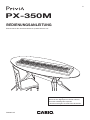 1
1
-
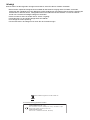 2
2
-
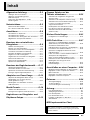 3
3
-
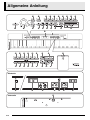 4
4
-
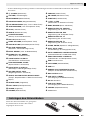 5
5
-
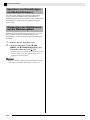 6
6
-
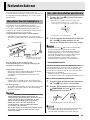 7
7
-
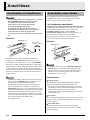 8
8
-
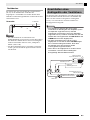 9
9
-
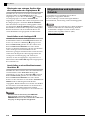 10
10
-
 11
11
-
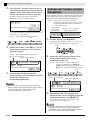 12
12
-
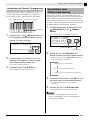 13
13
-
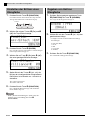 14
14
-
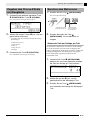 15
15
-
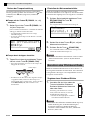 16
16
-
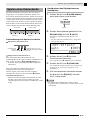 17
17
-
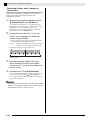 18
18
-
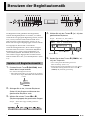 19
19
-
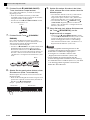 20
20
-
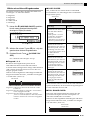 21
21
-
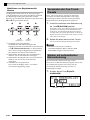 22
22
-
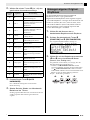 23
23
-
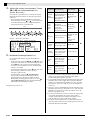 24
24
-
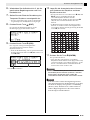 25
25
-
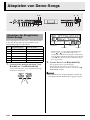 26
26
-
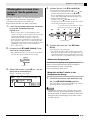 27
27
-
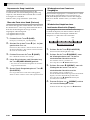 28
28
-
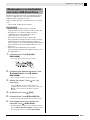 29
29
-
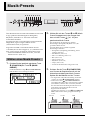 30
30
-
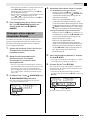 31
31
-
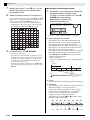 32
32
-
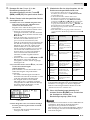 33
33
-
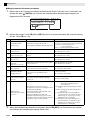 34
34
-
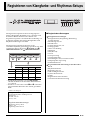 35
35
-
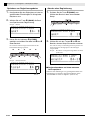 36
36
-
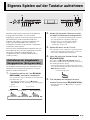 37
37
-
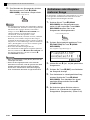 38
38
-
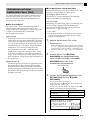 39
39
-
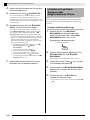 40
40
-
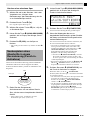 41
41
-
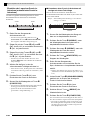 42
42
-
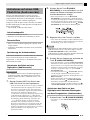 43
43
-
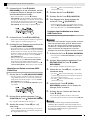 44
44
-
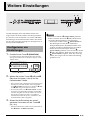 45
45
-
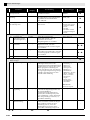 46
46
-
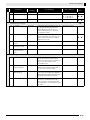 47
47
-
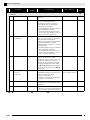 48
48
-
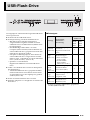 49
49
-
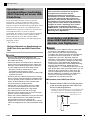 50
50
-
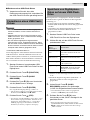 51
51
-
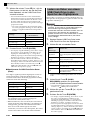 52
52
-
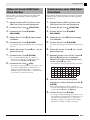 53
53
-
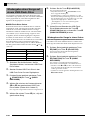 54
54
-
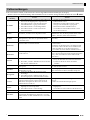 55
55
-
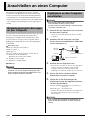 56
56
-
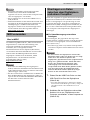 57
57
-
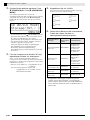 58
58
-
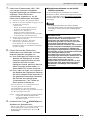 59
59
-
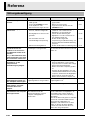 60
60
-
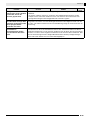 61
61
-
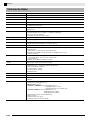 62
62
-
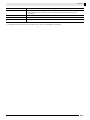 63
63
-
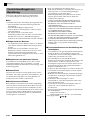 64
64
-
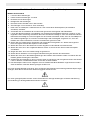 65
65
-
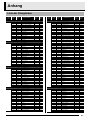 66
66
-
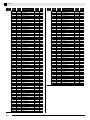 67
67
-
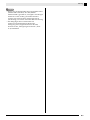 68
68
-
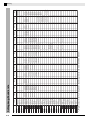 69
69
-
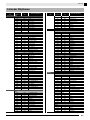 70
70
-
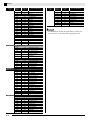 71
71
-
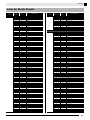 72
72
-
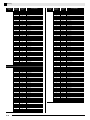 73
73
-
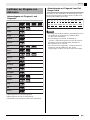 74
74
-
 75
75
-
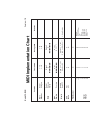 76
76
-
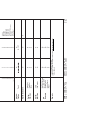 77
77
-
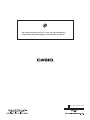 78
78
Verwandte Artikel
-
Casio PX-160 Bedienungsanleitung
-
Casio PX-A100RD, PX-A100BE Bedienungsanleitung
-
Casio PX-560 Bedienungsanleitung
-
Casio PX-780 Bedienungsanleitung
-
Casio PX-150 Bedienungsanleitung
-
Casio AP-650M Celviano Bedienungsanleitung
-
Casio AP-710 Bedienungsanleitung
-
Casio PX-360 Bedienungsanleitung
-
Casio PX-A800BN Bedienungsanleitung
-
Casio AP-250 Celviano Bedienungsanleitung